Adobe Flash Player (ActiveX) のインストールは失敗しました
お急ぎの方は、編集後記 を先に見てください。
我が WindowsXP のノートパソコン、ハードディスクは余裕綽々であるが、なにせ Celeron 894MHz,256MB RAM、[パフォーマンス優先]にしてあるが、今となっては明らかに「非力」。そこで、[自動更新を無効]にし、パソコンを使っていない時,例えば、昼食時)に、手動で Windows Update を行っている。
今日の MAPS 開始時、例によって Windows Update を行い、ついでにと JVNバージョンチェッカ を起動したら、Adobe Flash Player が「最新バージョンではない」と出た。
そこで、何時ものように
- Adobe Flash Player のサイト に接続し、
- 無償のツールバーは‥‥ 要らない。
- [今すぐダウンロード]した。
[今すぐダウンロード]の下の文章ウィルス対策ソフトウェアを一時的に無効にする必要があります。
は、何時も気にしていないので今回も無視‥‥ と言うより、こんな文章載っていたっけ?
「今すぐダウンロード」ボタンをクリックすると、ソフトウェア使用許諾契約書をお読みになり、その内容に同意したことになります。ソフトウェアをシームレスにインストールしていただくために、Adobe Download Managerが使用される場合があります。
結果は‥‥ エラー:インストールは失敗しました
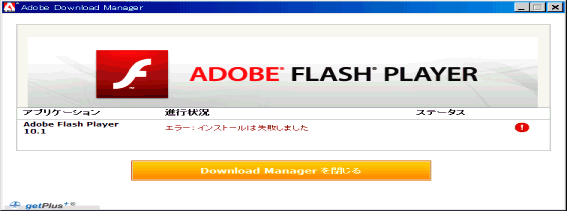
結果は、「エラー:インストールは失敗しました」...
結果は、「エラー:インストールは失敗しました」 
そう言えば「以前にもあったなぁ〜」と、ブログ内を検索したら、何と先月14日のこと であった。この時、「ウィルスチェッカーを止めた」という記述はない...
ヘルプを再度参照 すると、「アンインストールして、再インストールしろ」とある...
早速実行‥‥ するも、インストールに失敗...
ググっていたら、「Flash Player インストールトラブルシューティング(Windows)」というページに次のような記述があった。
Flash Player ActiveX コントロールまたはプラグインのインストールに失敗する場合、インストーラを手動でダウンロードしてインストールします。以下の操作を行います。
▲ 結果
何れも WindowsXP マシン。上から順に行った。
| No. | マシン | アンインス トール | インス トール | ウィルス チェッカ | 結果 |
|---|---|---|---|---|---|
| 1 | SONYノート | 行わず | Webから | 動作 | 失敗 |
| 2 | 〃 | 行わず | 〃 | 停止 | 失敗 |
| 3 | 〃 | 実施 | 〃 | 動作 | 失敗 |
| 4 | 〃 | 〃 | 手動 | 停止 | 成功 |
| 5 | TOSHIBAノート | 行わず | Webから | 動作 | 失敗 |
| 6 | 〃 | 実施 | 手動 | 〃 | 成功 |
| 7 | SOTECデスクトップ | 行わず | Webから | 動作 | 成功 |
▲ 編集後記
- Webからダウンロード・インストールする時、
右図の画面は出ていたか?
- たぶん出ていた。
[インストール]がグレイアウトしているので、[終了]するしかないかぁ〜 と。 - その結果、「インストールは失敗しました」に...(たぶん)
- これは最後(上表のNo.7)に解ったことであるが、
Flash Palyer 使用許可契約の条件〜 の前の■をクリックすると、チェックが入り、[インストール]が使えるようになるのだ。(右上の画像を([Ctrl]+[Shift]+)クリックすると見られる) - 記憶では、[インストール]をクリックしたのは、最後(上表のNo.7)だけ。で、一発で成功した?
- たぶん出ていた。
- 一度、インストールに失敗すると記録として残るようだ。
インストールに失敗したら、Windows を再起動した方が確実。 - 失敗を繰り返すと、上塗りされ、アンインストール−手動でインストール(上表のNo.4 or 6) でしかインストールできない‥‥ ような気がした。
*1:Microsoft Security Essentials。止める方法が見つからないので、タスクマネージャ 4 プロセス の msseces.exe を終了させた。



